Tässä artikkelissa kerrotaan, kuinka langaton hiiri liitetään Chromebookiin. Ohjeet koskevat kaikkia Chrome-käyttöjärjestelmää käyttäviä laitteita, kunhan ne tukevat Bluetoothia tai niissä on USB-portti.
Mikä langaton hiiri sinulla on?
Saatat ajatella, että on olemassa vain yksi langaton hiiri, sellainen, joka ei vaadi johtoa! Valmistajat käyttävät kuitenkin kahden tyyppistä langatonta tekniikkaa langattomien hiirten valmistamiseen. Valitsemasi langaton hiiri vaikuttaa siihen, miten liität sen Chromebookiisi.
- bluetooth hiiri: Nämä hiiret kommunikoivat tietokoneesi kanssa Bluetooth-protokollan kautta eivätkä tarvitse USB-vastaanotinta toimiakseen.
- Radiotaajuinen (RF) hiiri: Nämä hiiret käyttävät RF-lähetintä (hiiren sisällä) ja vastaanotinta (kytkettynä USB-porttiin) johtojen välttämiseksi.
Kaikki langattomat hiiret toimivat Chromebookisi kanssa, sillä useimmissa Chromebook-laitteissa on Bluetooth-ominaisuudet ja niissä on myös runsaasti USB-portteja. Jos kuitenkin haluat käyttää Chromebookisi USB-porttia muille laitteille, langaton Bluetooth-hiiri saattaa olla paras vaihtoehto.
Yhdistä Bluetooth-hiiri Chromebookiin
Jos sinulla on langaton Bluetooth-hiiri, sen yhdistäminen Chromebookiin on yhtä helppoa kuin minkä tahansa muun Bluetooth-laitteen yhdistäminen.
-
Käännä Bluetooth-hiiri ympäri ja etsi päälle/pois-kytkin. Varmista, että se on käännetty AT† Sinun pitäisi nähdä optisen valon syttyvän (yleensä punaisena). Aseta hiiri tasaisesti hiirimatollesi.
-
Valitse Chromebookin tehtäväpalkin oikea alakulma. Valitse näkyviin tulevasta ikkunasta Bluetooth kuvake.
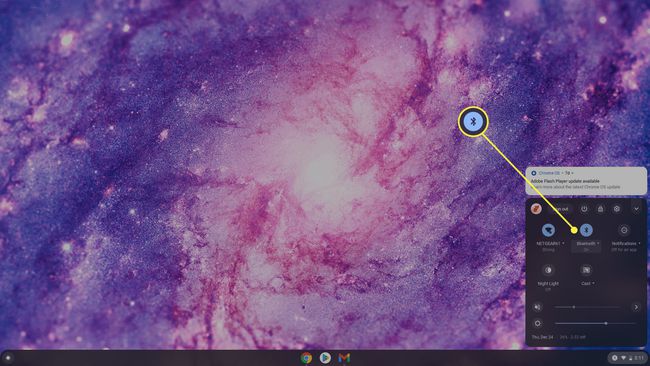
-
Jos Bluetooth-tila on tällä hetkellä pois päältä, ota Bluetooth käyttöön vaihtokytkimellä. Kun se on otettu käyttöön, näet skannauksen tilan, kun Chromebookisi etsii lähellä olevia aktiivisia Bluetooth-laitteita. Kun langaton hiiri tulee näkyviin, voit valita sen pariksi ja muodostaa yhteyden siihen.
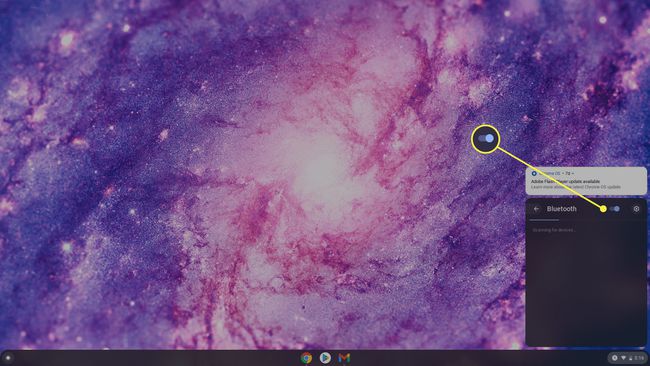
Jos Bluetooth-hiirtäsi ei ole luettelossa, yritä sammuttaa hiiri ja käynnistää se uudelleen. Voit myös sammuttaa Bluetoothin Chromebookistasi ja kytkeä sen sitten takaisin päälle. Joskus voi olla hankalaa muodostaa Bluetooth-yhteys ensimmäistä kertaa, mutta kun yhdistät hiiren Chromebookiin, ne muodostavat yhteyden automaattisesti myöhemmin.
-
Kun Chromebookisi on muodostanut yhteyden langattomaan Bluetooth-hiireesi, huomaat, että hiiren osoitin liikkuu, kun liikutat hiirtä.
Liitä radiotaajuinen (RF) hiiri Chromebookiin
Suosituin langaton hiiri käytettäväksi Chromebookin kanssa on RF-hiiri. Näissä on pieni vastaanotinyksikkö, jonka voit liittää suoraan Chromebookisi USB-porttiin. Määritystä ei vaadita. Varmista kuitenkin, että ostat Chrome-käyttöjärjestelmän kanssa yhteensopivan RF-hiiren.
-
Kun ostat RF-hiiren, varmista, että ostat sellaisen, joka toimii Chromebook-sertifioidun kanssa. Tämä sertifikaatti on välttämätön, koska mikään ohjainohjelmiston asennusta vaativa RF-hiiri ei toimi Chromebookilla (koska ohjaimia ei voi asentaa).
-
Hiiresi mukana tulee pieni USB-vastaanotin. Liitä tämä pieni vastaanotin mihin tahansa Chromebookisi USB-porttiin.

-
Käännä hiiri ympäri ja aseta virtakytkin asentoon AT† Kun hiiri on liitetty USB-vastaanottimeen, sinun pitäisi voida käyttää sitä välittömästi ilman muita asetuksia. Monet langattomien tarvikkeiden valmistajat käyttävät yhdistävää vastaanotinta. Tämä yksittäinen USB-vastaanotin voi vastaanottaa tuloa useista saman valmistajan langattomista laitteista. Usein on hyvä idea käyttää tätä asetusta, jos USB-portteja on rajoitetusti.
